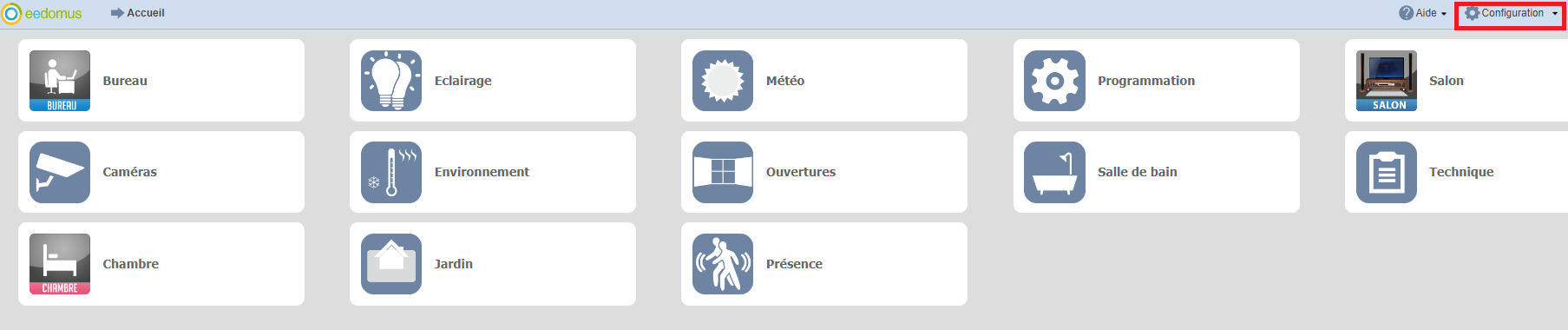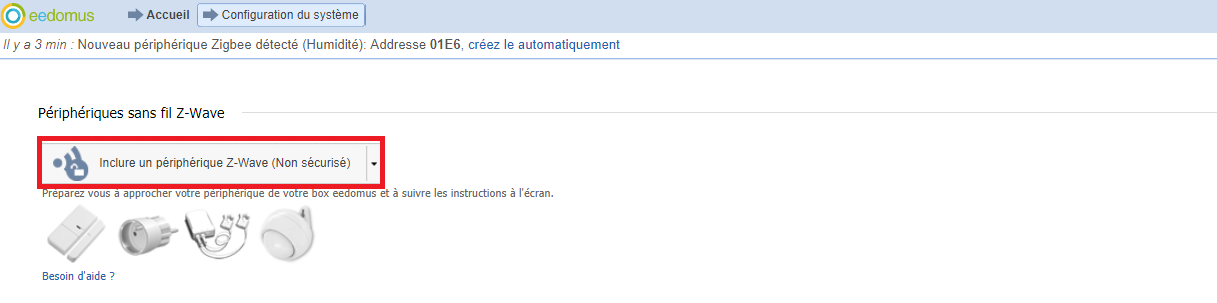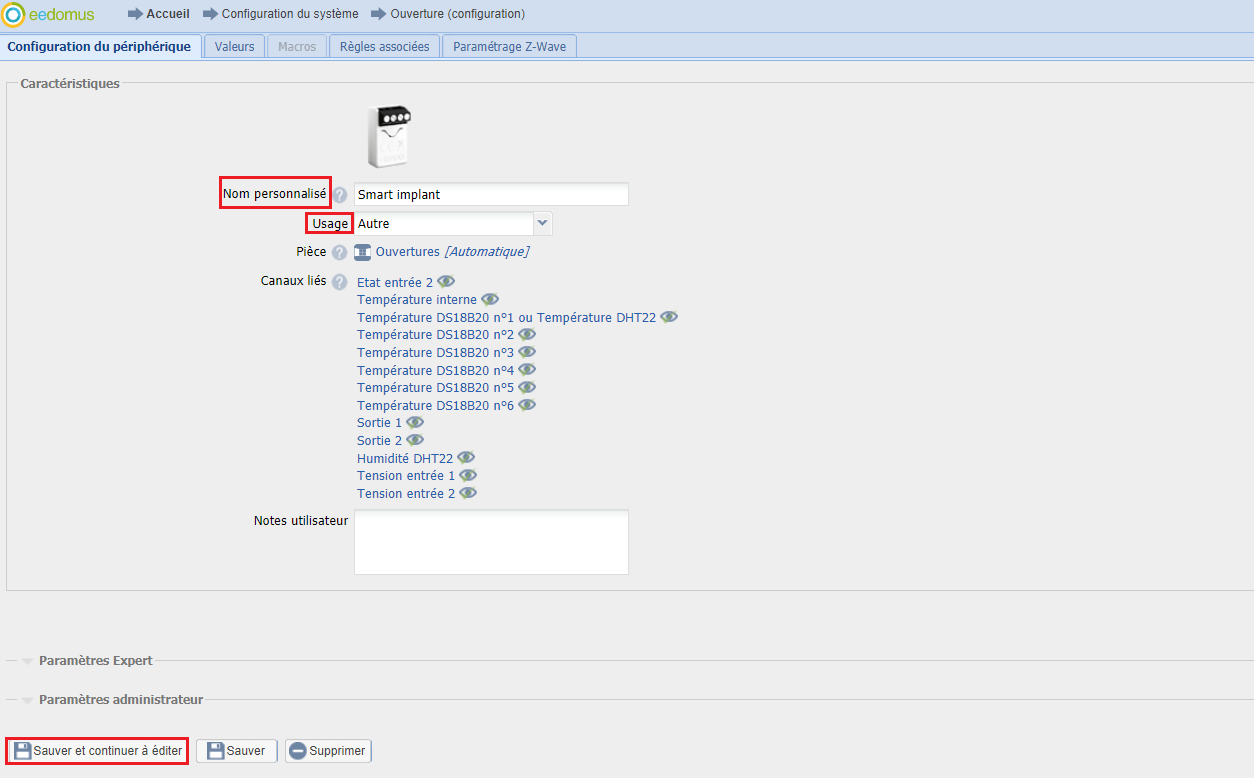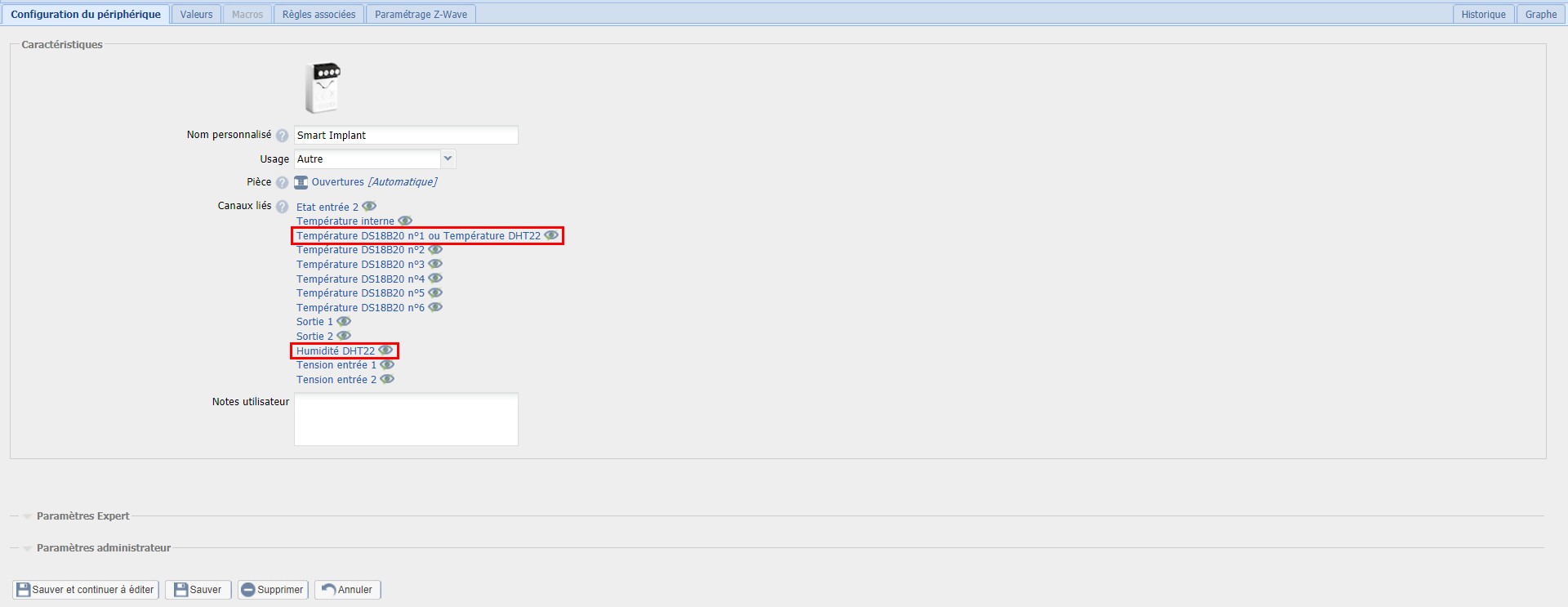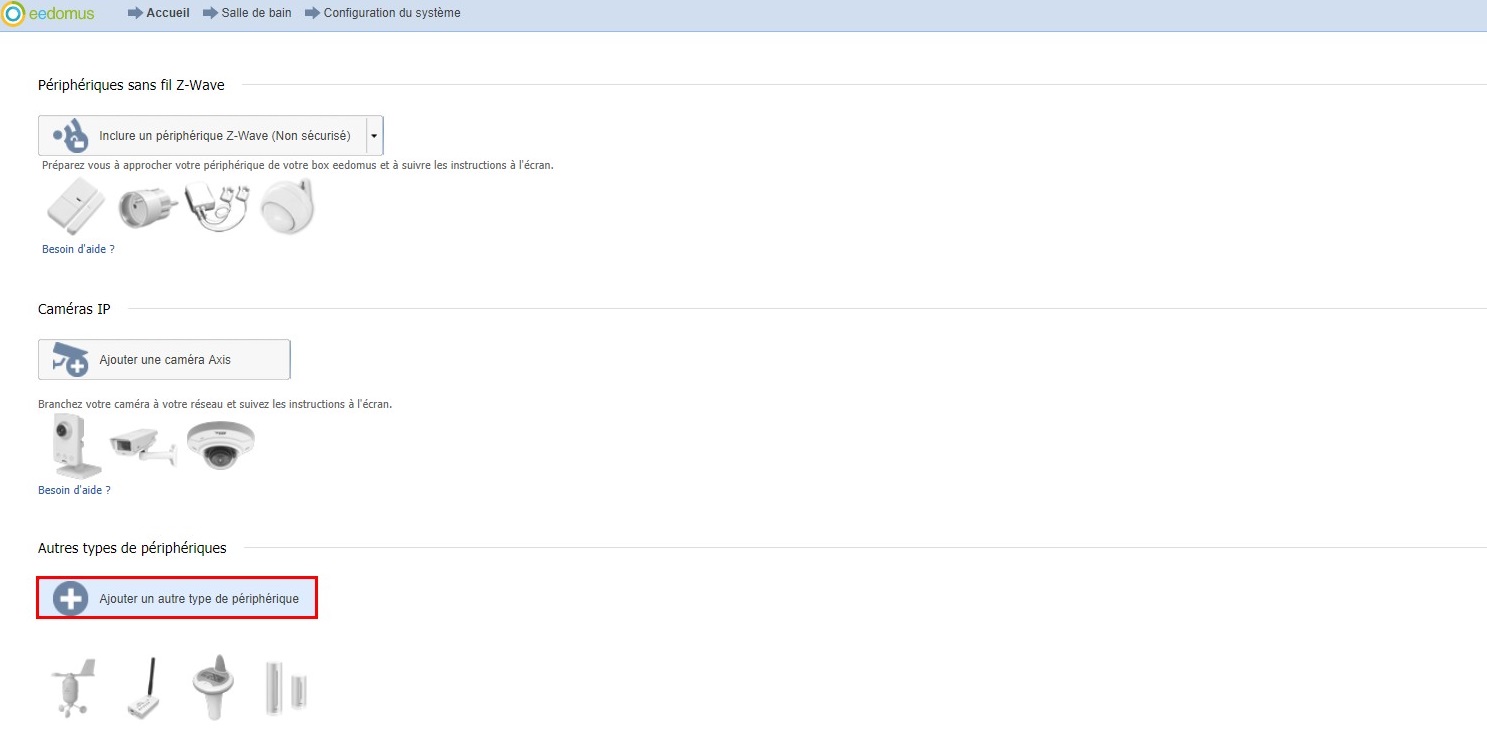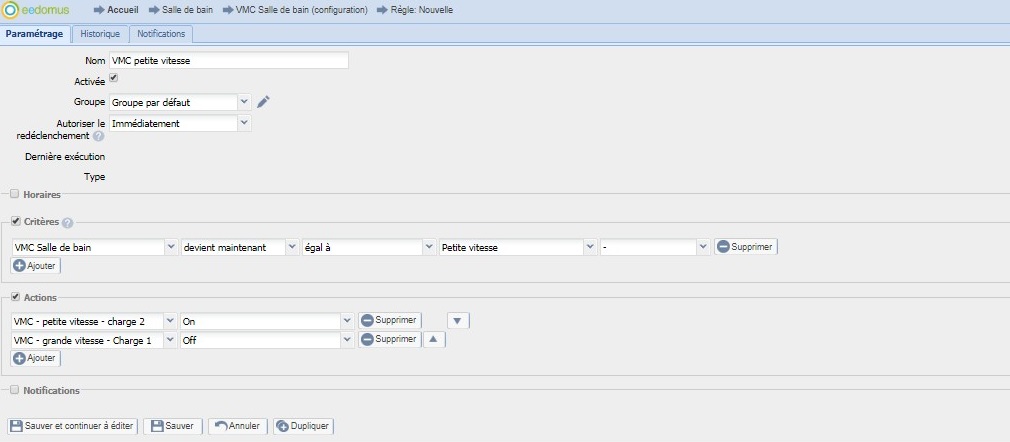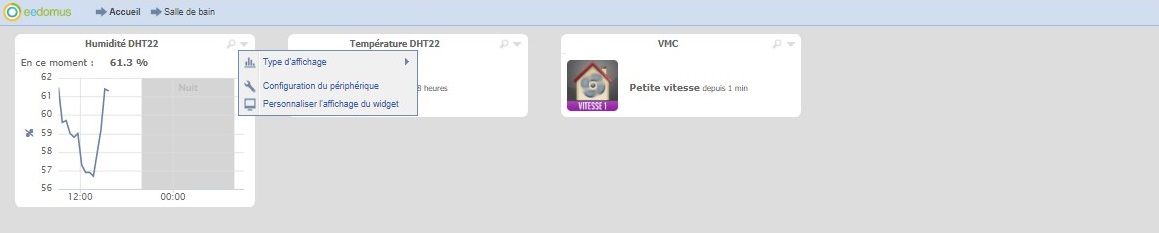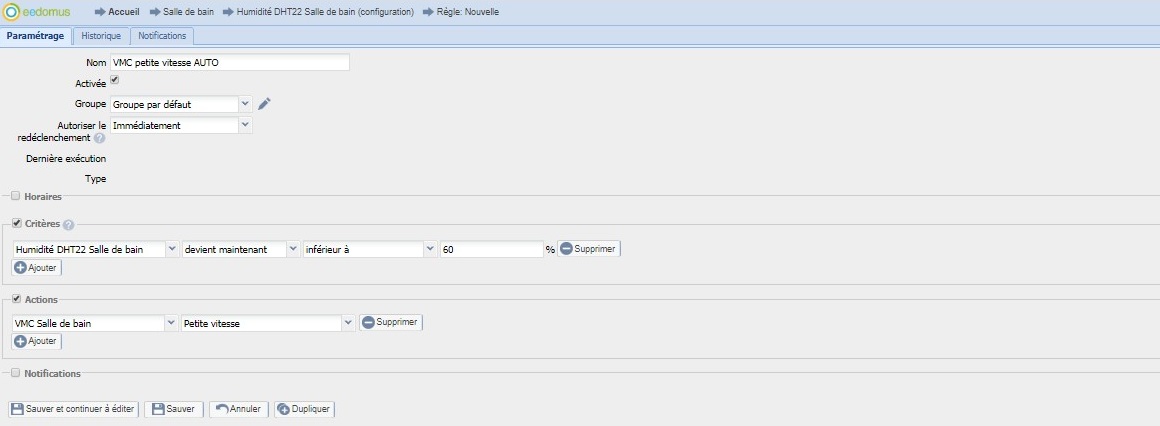Une VMC permet de réguler les flux d’airs dans une maison, en fonction de l’humidité. En intégrant de la domotique, il est possible de contrôler et automatiser la vitesse de sa VMC en fonction de l’humidité.
Présentation du capteur de température et d’humidité
Le capteur DHT22, connecté à un module tel que le Smart Implant, permet de transmettre la température et l’humidité d’une zone (exemple : une pièce de votre logement) à une box domotique.
Ainsi, vous pouvez exploiter ces informations dans des automatismes pouvant activer, désactiver ou varier de façon autonome une VMC, un chauffage ou une climatisation.
Ce produit peu devenir intelligent si nous ajoutons le Smart Implant ci-dessous.
Présentation du Smart Implant de Fibaro
Le FIBARO Smart Implant permet d’améliorer la fonctionnalité des capteurs câblés et d’autres dispositifs en ajoutant la communication réseau Z-Wave.
Vous pouvez connecter des capteurs binaires, des capteurs analogiques, des capteurs de température DS18B20 ou des capteurs d’humidité et de température DHT22, et le Smart Implant enverra les mesures au contrôleur Z-Wave.
Il peut également contrôler des appareils en ouvrant/fermant des contacts de sortie indépendamment des entrées.
Vous trouverez ci-dessous, la liste des fonctions du smart implant :
- Compatible avec tout contrôleur certifié Z-Wave ou Z-Wave Plus
- Faîtes communiquer votre système d’alarme avec votre réseau domotique Z-Wave
- Prend en charge les modes de sécurité réseau Z-Wave: S0 avec cryptage AES-128 et S2 authentifié avec cryptage basé sur PRNG
- 2 entrées libre de potentiel (connexion de 2 détecteurs d’alarme par exemple)
- 2 sorties libre de potentiel et indépendantes des entrées
- Fonctionne comme un répéteur de signal Z-Wave
- Contrôle à distance des appareils
- Jusqu’à 12 actions possibles assignées à une scène
- Compatibilité avec les détecteurs d’alarmes
- Compatibilité avec deux capteurs binaires et 0-10 V
- Capteur de température intégré
- Supporte jusqu’à 6 capteurs de température 1-Wire Dallas DS18B20 ou un capteur de température et d’humidité DHT-22
Vous trouverez ci-dessous, la liste des caractéristiques du smart implant :
- Type de module : Emetteur/récepteur Z-Wave
- Alimentation : 9-30V DC ±10%
- Entrées:
- 2x entrées analogiques 0-10V / binaires
- 1 entrée série 1-wire (pour capteurs DHT22 ou DS18B20)
- Sorties: 2x sorties libres de potentiel (pour la commande de circuits externes)
- Capteurs numériques pris en charge: 6 DS18B20 ou 1 DHT22
- Courant maximal aux sorties: 150mA
- Tension maximale sur les sorties: 30V DC / 20V AC
- Plage de mesure du capteur de température intégré: -55 ° C à 126 ° C
- Technologie sans fil: Z-Wave (puce série 500)
- Fréquence radio: 868,4 MHz
- Portée: jusqu’à 50 m à l’extérieur, jusqu’à 30 m à l’intérieur (en fonction du terrain et de la structure du bâtiment)
- Température de fonctionnement: 0-40 ° C
- Dimensions: 29 x 18 x 13 mm (L x l x h)
Configuration du Smart Implant de Fibaro
La configuration consiste à inclure un produit avec une box domotique. Dans notre exemple, nous utiliserons une box domotique eedomus. Avant de commencer la configuration de votre périphérique, vous allez devoir être équipé d’une box domotique eedomus ayant au préalable une pièce de créée, qui accueillera votre composant.
Dans un premier temps, rendez-vous à l’accueil de votre box eedomus.
Puis cliquer sur <<Ajouter ou supprimer un périphérique>>.
Cliquer ensuite sur inclure un périphérique Z-Wave.
Vous devez alors solliciter votre périphérique. Pour solliciter votre Smart Implant appuyer 3 fois de suite dessus. L’inclusion se fera automatiquement.
Une fois votre composant est inclus, vous devez lui attribuer un nom, une fonction d’usage et également une pièce. Puis cliquer sur <<sauver et continuer à éditer>> pour valider l’ajout de votre composant.
Puis, cliquez sur les canaux liés « Humidité DHT22 » et « Température DS18B20 n°1 ou Température DHT22 ». Vous arriverez sur la même interface que votre Smart Implant en ayant un nom personnalisé usage etc. Il vous faudra uniquement changer la pièce de ses canaux liés et les attribuer à votre pièce équipée en VMC, dans notre exemple la salle de bain.
La configuration de votre Smart Implant est alors terminée. Vous pourrez désormais visualiser l’humidité et la température de votre salle de bain.
Présentation du micromodule intelligent
Le Fibaro Double Relay Switch FGS-222 va vous permettre de contrôler deux éclairages ou deux appareils à distance grâce au protocole Z-Wave tout en conservant vos interrupteurs existants. Vous allez donc pouvoir actionner les charges connectées en utilisant les interrupteurs existants, un émetteur Z-Wave ou directement depuis le bouton présent sur le micromodule.
Ce module dispose de deux relais libres de potentiel (contact sec) avec point d’entrée commun, il pourra donc être utilisé soit pour commuter une tension classique 230V, soit tout type d’alimentation continue (5V, 12V .. 24V DC). Ainsi, il peut être utilisé pour piloter tout type de charge comme une chaudière (en branchant le contact sec à la place d’un thermostat) ou une motorisation de portail, porte de garage…
Vous trouverez ci-dessous, la liste des fonctions du micromodule intelligent :
- Commandez deux éclairages/appareils à distance
- S’installe derrière des interrupteurs existants
- Double relais libre de potentiel
- Fonction ON/OFF
- Borniers plus grands pour faciliter le câblage
- Forme arrondie pour répondre aux normes les plus strictes
- Utilisation en va et vient
- Utilisation à la place d’un télérupteur
- Petit, discret et esthétique
- Facilité d’utilisation et d’installation
Vous trouverez ci-dessous, la liste des caractéristiques techniques du micromodule intelligent :
- Type de module : Récepteur Z-Wave
- Alimentation : 110 – 240V~, 50/60Hz
- Consommation : 0,8W
- Câblage : 3 fils, neutre nécessaire
- Courant maxi par sortie : 6.5A / 110 – 240V~, 50/60Hz
- Courant maxi total : 10A / 110 – 240V~, 50/60Hz
- Fréquence : 868,42 Mhz
- Distance de transmission : 50m champ libre, 30m en intérieur
- Puissance du signal : 1mW
- Dimensions: 15 x 42 x 38 mm
- Température de fonctionnement : 0-35°C
- Température limite : 105°C
- Normes :
- RoHS 2011/65/EU
- LVD 2006/95/EC
- EMC 2004/108/EC
- R&TTE 1999/5/EC
Configuration du micromodule intelligent
Dans un premier temps, rendez-vous à l’accueil de votre box eedomus.
Puis cliquer sur <<Ajouter ou supprimer un périphérique>>.
Cliquer ensuite sur inclure un périphérique Z-Wave.
Vous devez alors solliciter votre périphérique. Pour solliciter votre micromodule intelligent, appuyer 3 fois de suite dessus. L’inclusion se fera automatiquement.
Vous arriverez ensuite sur l’interface de configuration de votre micromodule intelligent. Pour la première charge de ce dispositif, correspondant à la grande vitesse de notre VMC dans notre exemple, attribuez un nom, une fonction d’usage et cliquez sur <<Sauver>> et <<continuer à éditer>>. Accédez ensuite au canal lié à la seconde charge du micromodule correspondant à la petite vitesse pour réaliser la même manipulation pour enfin cliquer sur « Sauver ». Le dispositif ne sera pas situé dans la salle de bain pour une raison simple. Etant donné qu’il s’agit d’une double charge correspondant à la petite et grande vitesse de notre VMC, nous ne voulons pas que ces deux vitesses apparaissent dans notre pièce afin d’éviter toute erreur de manipulation de notre part.
Création d’état virtuel pour éviter un conflit « petite » et « grande » vitesse
La création d’état virtuel nous permettra d’obtenir deux actions « petite vitesse » et « grande vitesse » pour notre VMC. Afin d’éviter que ces deux vitesses soient activées en même temps, nous allons créer un scénario pour chaque état :
- Etat « petite vitesse » : Si l’utilisateur sélectionne cet état « petite vitesse », alors le canal du micromodule correspondant à la petite vitesse se met sur « ON » ET le canal du micromodule correspondant à la grande vitesse se met sur « OFF »
- Etat « grande vitesse » : Si l’utilisateur sélectionne cet état « grande vitesse », alors le canal du micromodule correspondant à la petite vitesse se met sur « OFF » ET le canal du micromodule correspondant à la grande vitesse se met sur « ON »
Pour créer un état virtuel, vous devez aller dans l’onglet permettant d’ajouter un périphérique Z-Wave. Puis, cliquer sur <<ajouter un autre type de périphérique>>.
Cliquer ensuite sur <<Etat>> en haut de votre écran et cliquer sur <<Créer>>.
Nommez-le, ajoutez-lui une fonction et une pièce, dans notre exemple, la salle de bain, puis, cliquez sur <<Sauver et continuer à éditer>>.
Cliquez ensuite sur <<Valeurs>>. Vous devez créer deux valeurs une pour la grande vitesse et une autre pour la petite vitesse.
Lorsque vos deux valeurs sont ajoutées, vous devez ensuite cliquer sur <<règles associées>>.
Vous devez alors renseigner le nom de votre scénario, et définir les actions. Voici notre première règle correspondant à l’action « VMC petite vitesse ».
Cliquer ensuite sur <<Sauver et continuer à éditer>> et créez ensuite le second scénario correspondant à « VMC grande vitesse ».
Vous venez alors de créer vos deux scénarios avec votre état virtuel. Vous pouvez désormais choisir entre la petite et grande vitesse de votre VMC sans que les deux soient activées en même temps.
Automatiser la vitesse de sa VMC en fonction de l’humidité
Nous allons découvrir comment automatiser la vitesse de sa VMC en fonction de l’humidité. Dans notre exemple :
- Si l’humidité mesurée dans la salle de bain est supérieure à 60%, alors la grande vitesse de la VMC s’active.
- Si l’humidité mesurée dans la salle de bain est inférieure à 60%, alors la petite vitesse de la VMC s’active.
Pour cela, rendez-vous dans un premier temps dans la pièce ou vous avez ajouté votre Smart Implant. Puis cliquer sur la flèche en haut à droite de votre composant et cliquez sur « configuration du périphérique ».
Cliquez sur « règles associées ».
Cliquez ensuite sur « nouvelle règle ».
Renseignez les informations nécessaires pour l’activation de la grande vitesse de la VMC si l’humidité est supérieure à 60%.
Créez ensuite le second scénario pour l’activation de la petite vitesse de la VMC lorsque l’humidité est en dessous de 60%.
Comme vous constatez, automatiser la vitesse de sa VMC en fonction de l’humidité est simple à configurer.
Nos impressions
Grâce à cette solution, votre VMC devient intelligente grâce à des automatismes, avec un contrôle de vitesse en fonction de l’humidité.